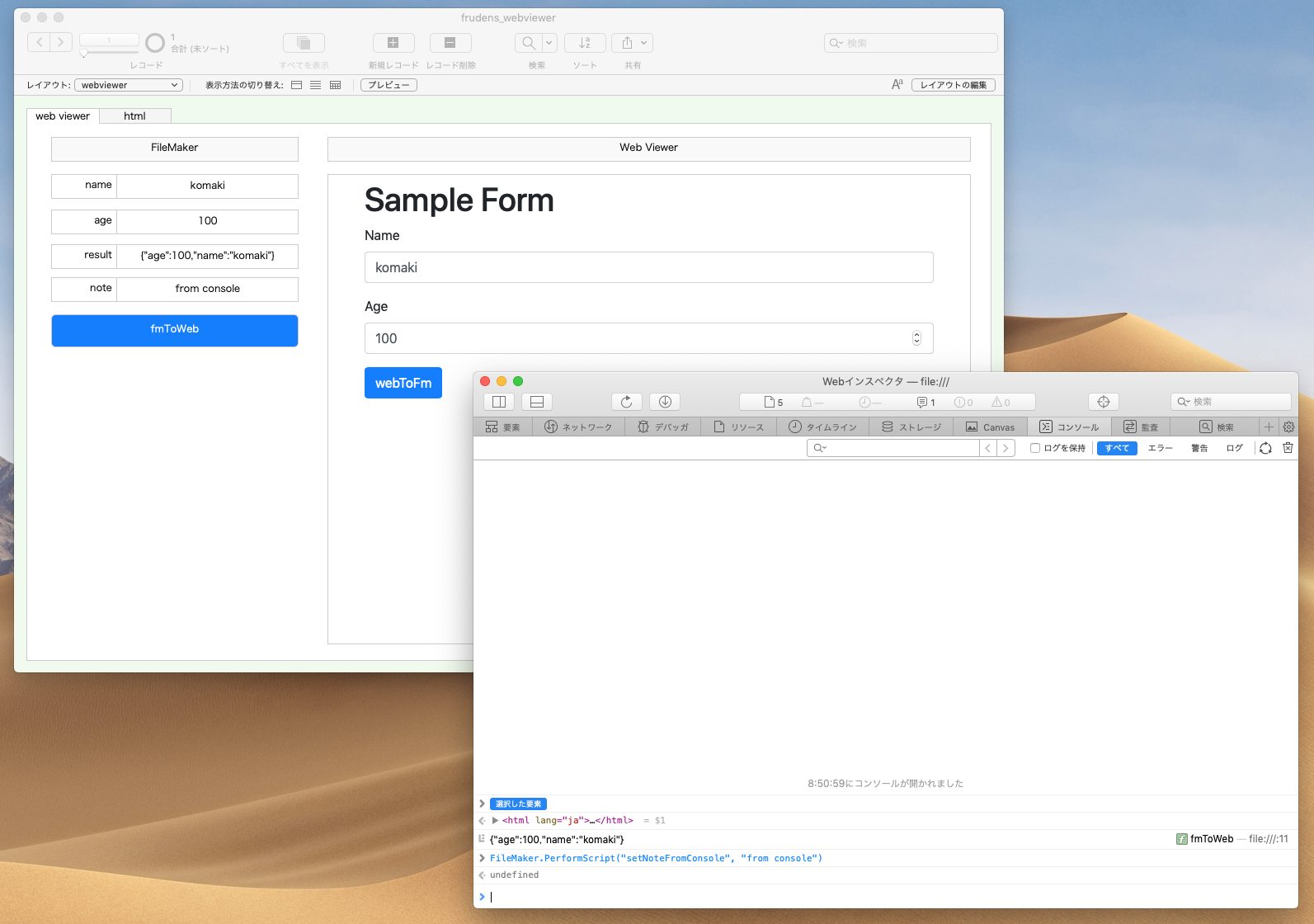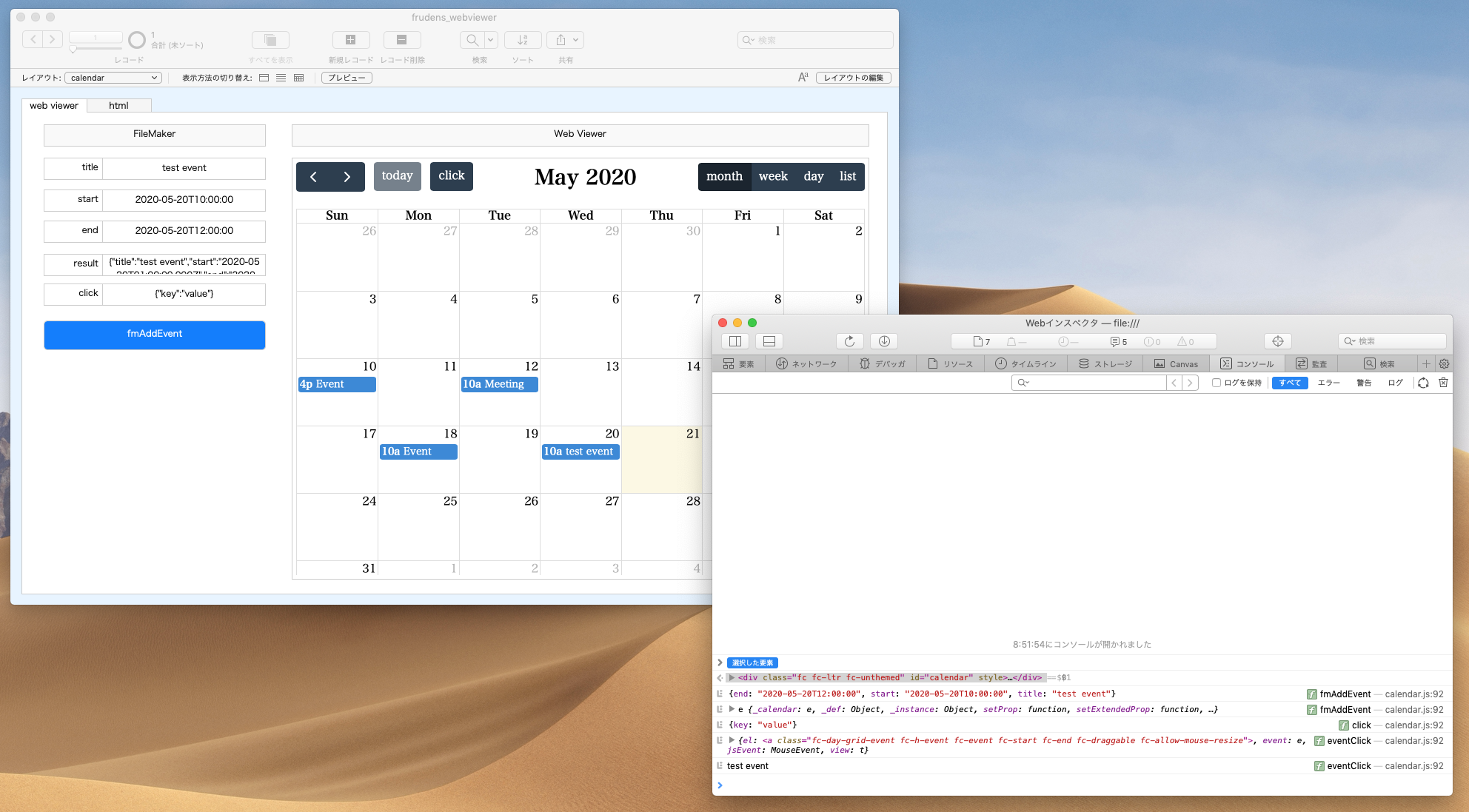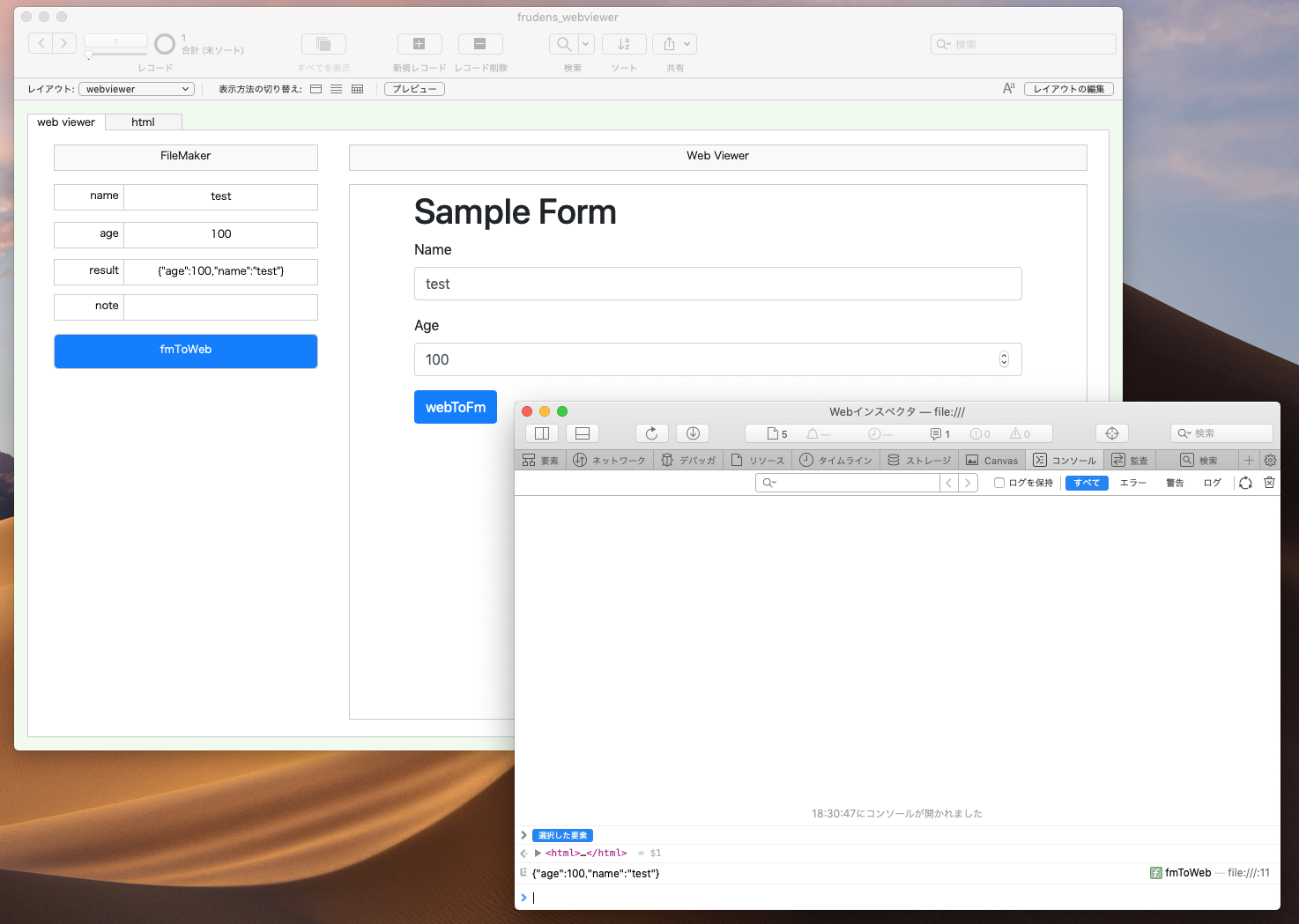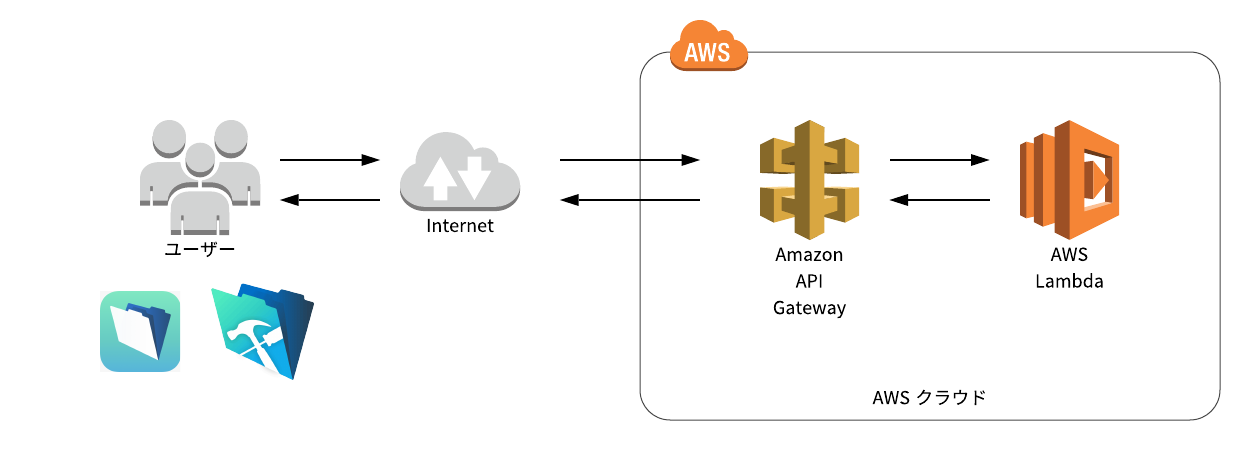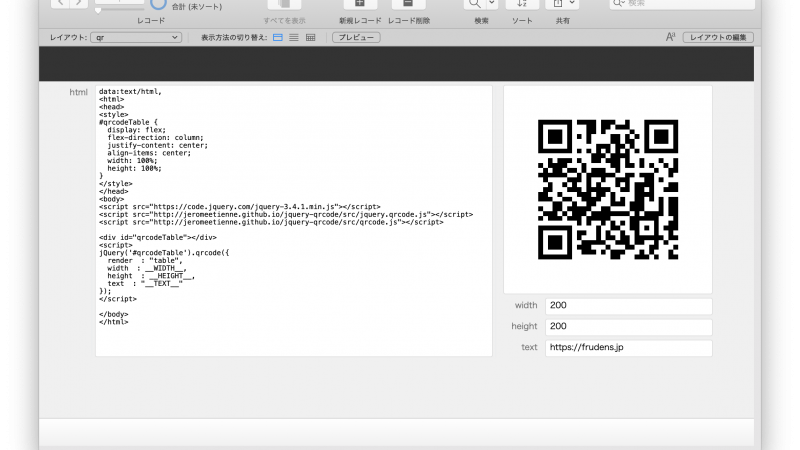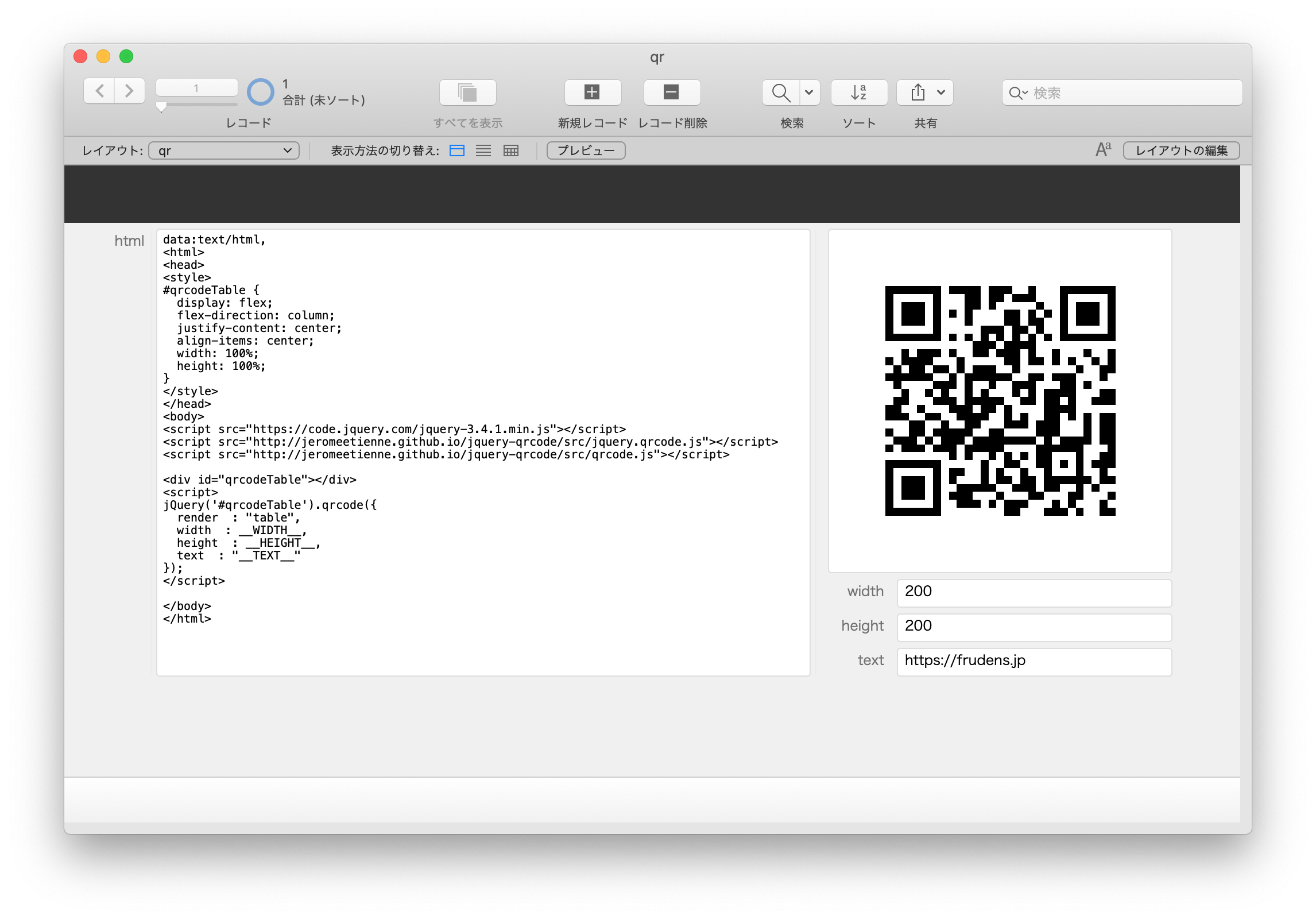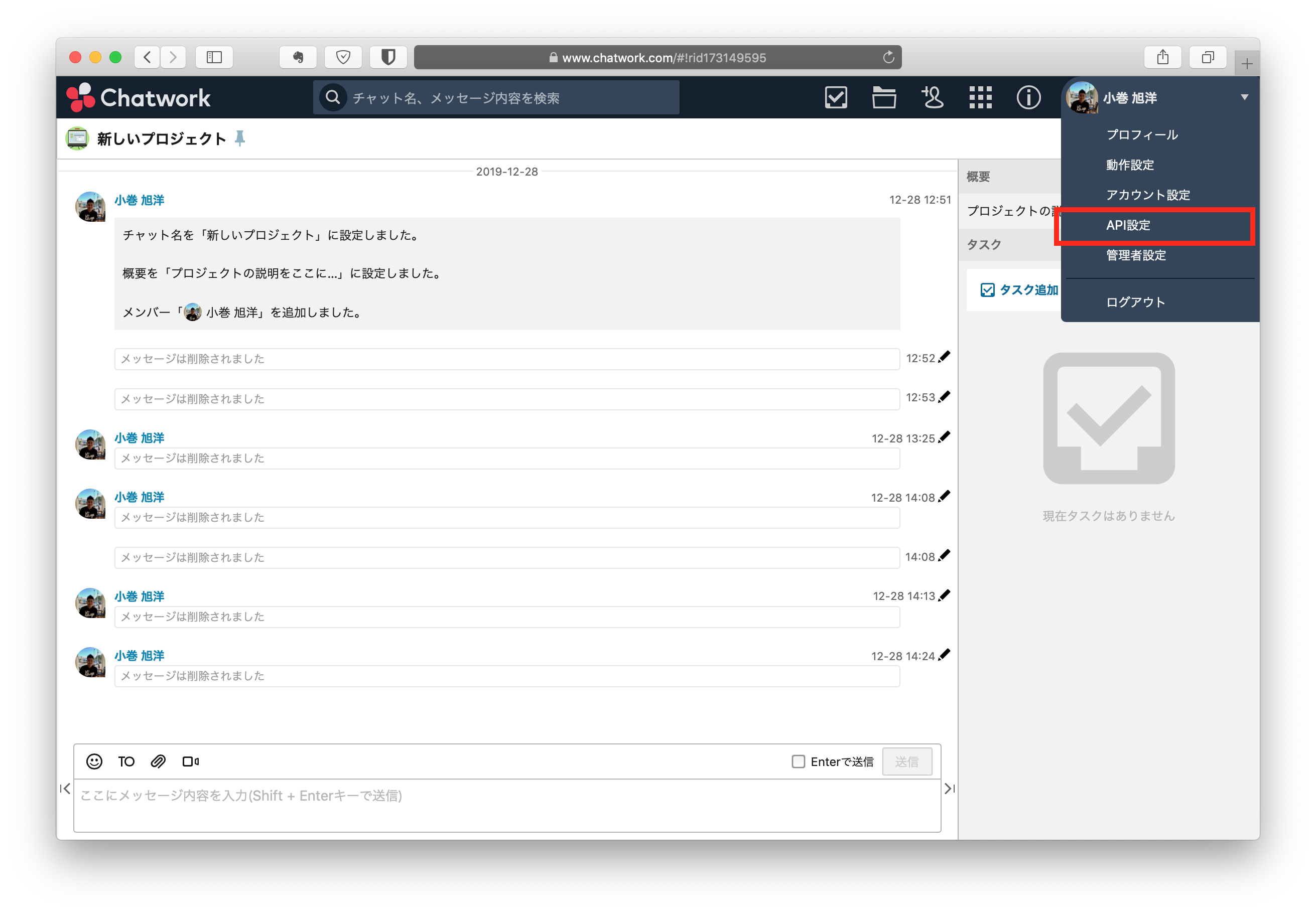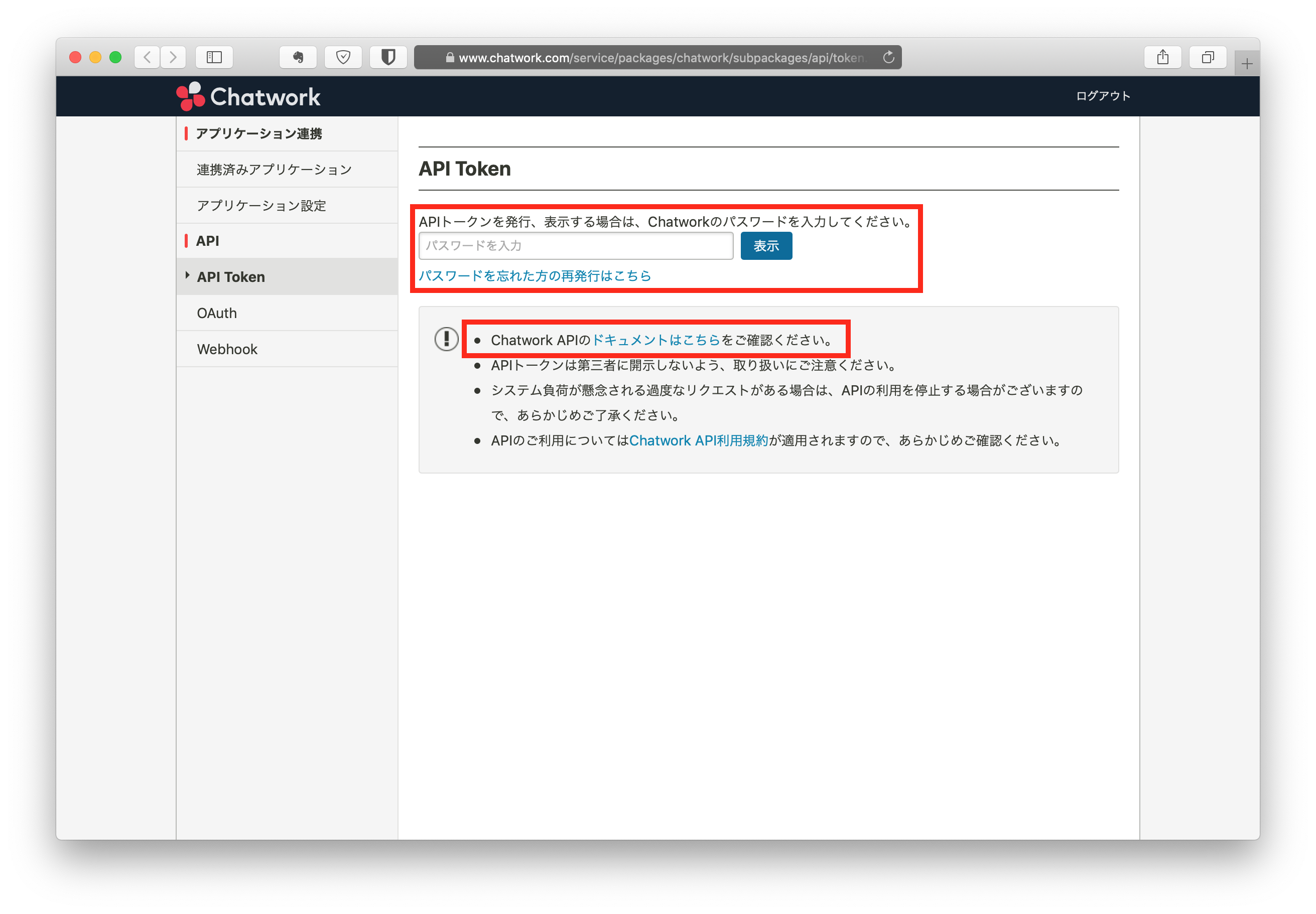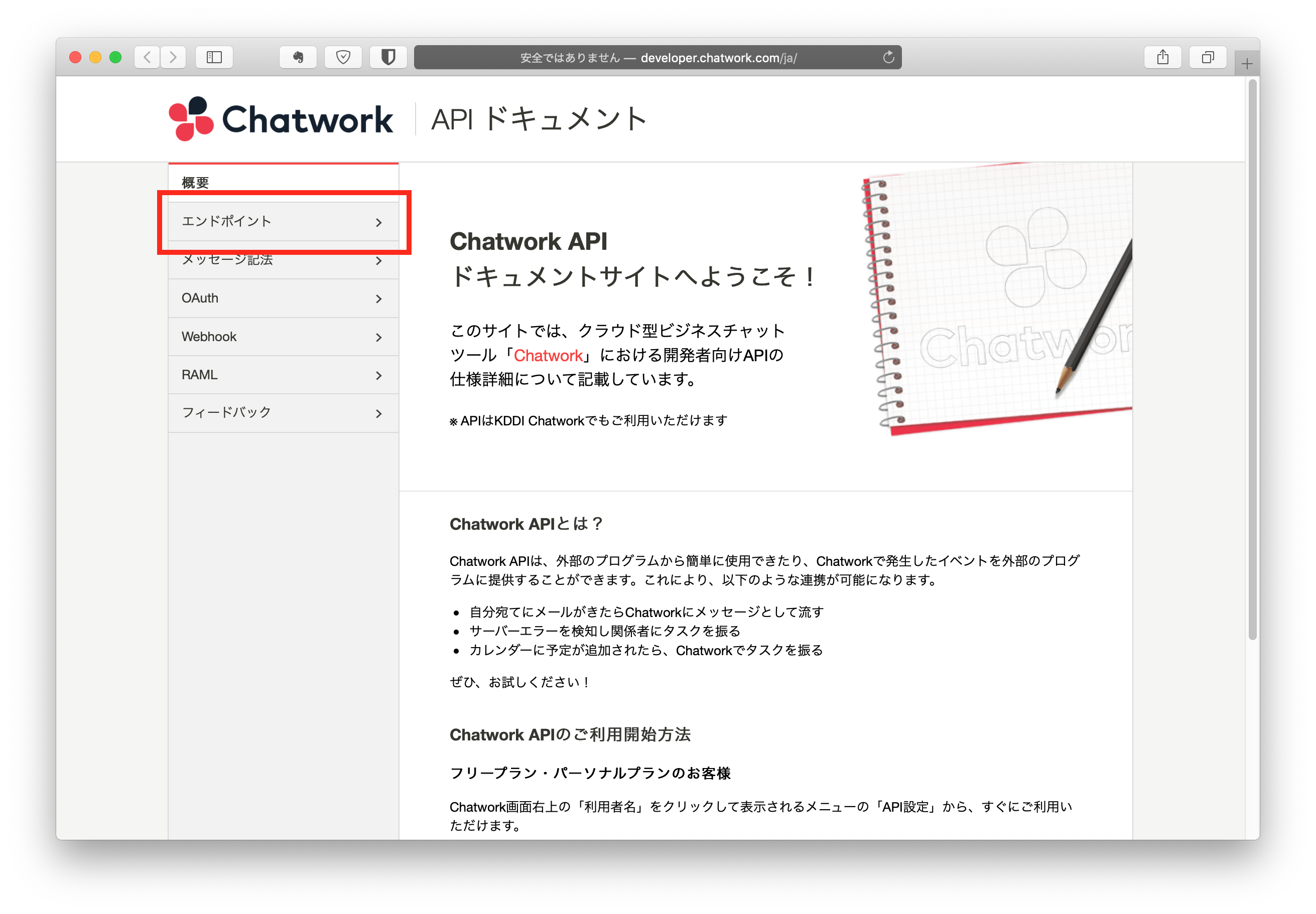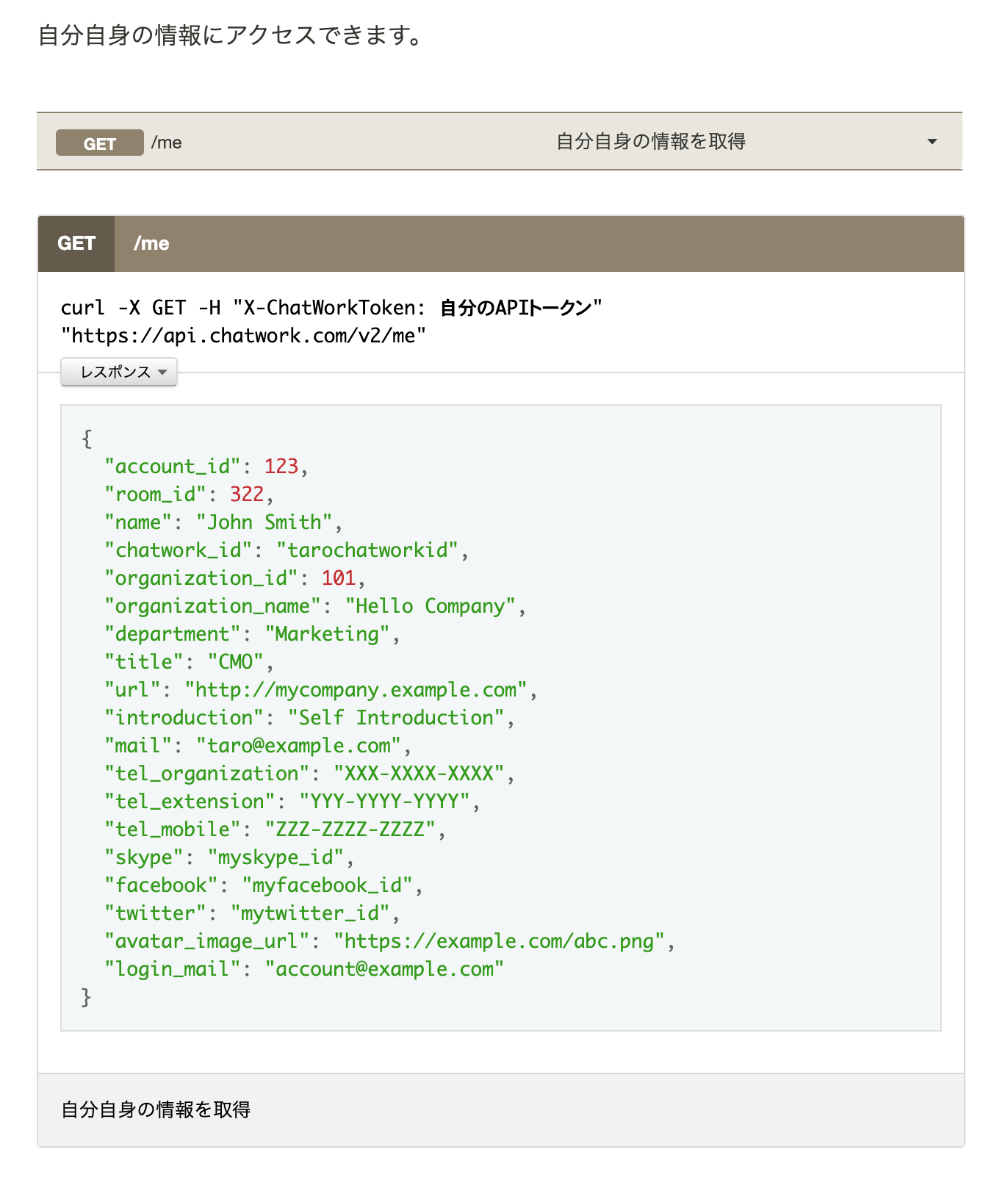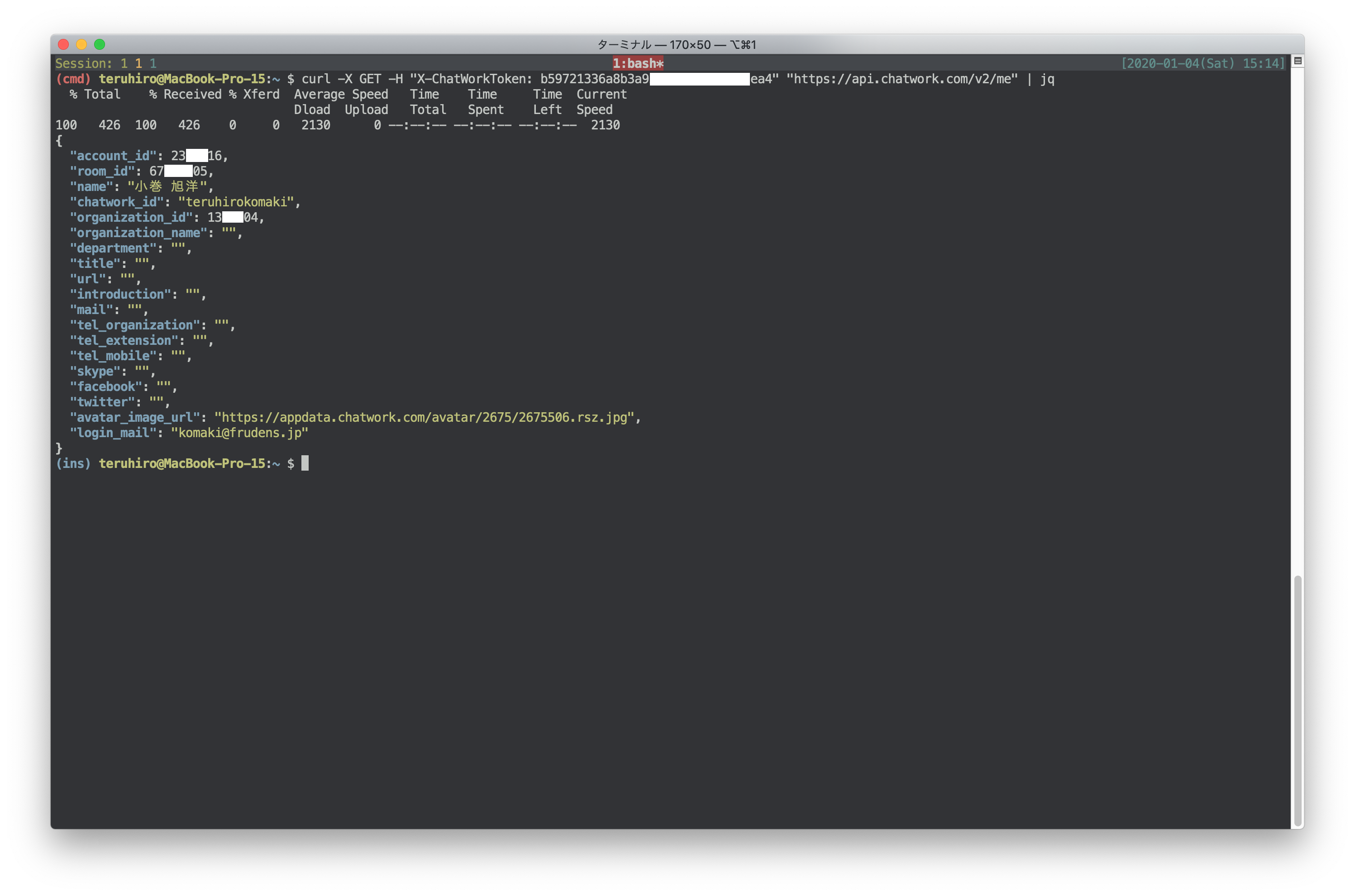こんにちんは。
株式会社フルーデンスの小巻です。
今回はタイトルの通り、ChatworkとFileMakerの連携をする過程で、「URLから挿入」の使い方を少しでも理解して頂ければと思います。
Chatworkは、GoogleやMicrosoftなどと違い、非常にかんたんにAPIを使うことができますので、初めてAPIに取り組む方には良いサービスだと思います。
ChatworkとFileMakerを連携したい方や、「URLから挿入」ステップを勉強したい方に参考になれば幸いです。
サンプルファイルをダウンロードする
サンプルファイルをGitHubに公開しましたので、cloneするか、ダウンロードをしてください。
リポジトリ
https://github.com/frudens/filemaker-chatwork
ダウンロード
https://github.com/frudens/filemaker-chatwork/archive/master.zip
Chatworkにログインし、APIトークンを取得する
Chatworkにログインし、画面右上の「API設定」をクリックします。
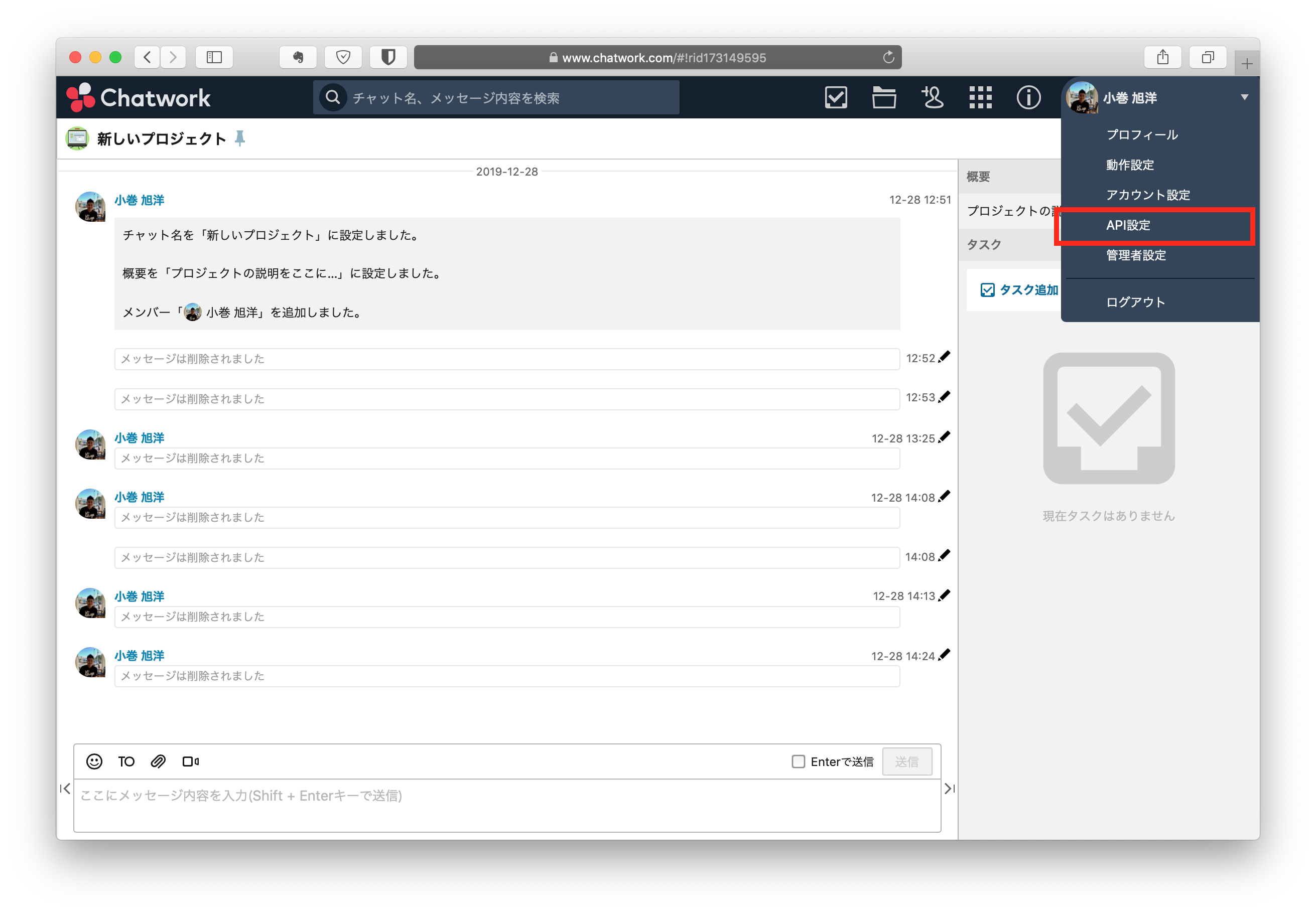
パスワードを入力すれば、APIトークンが取得できます。
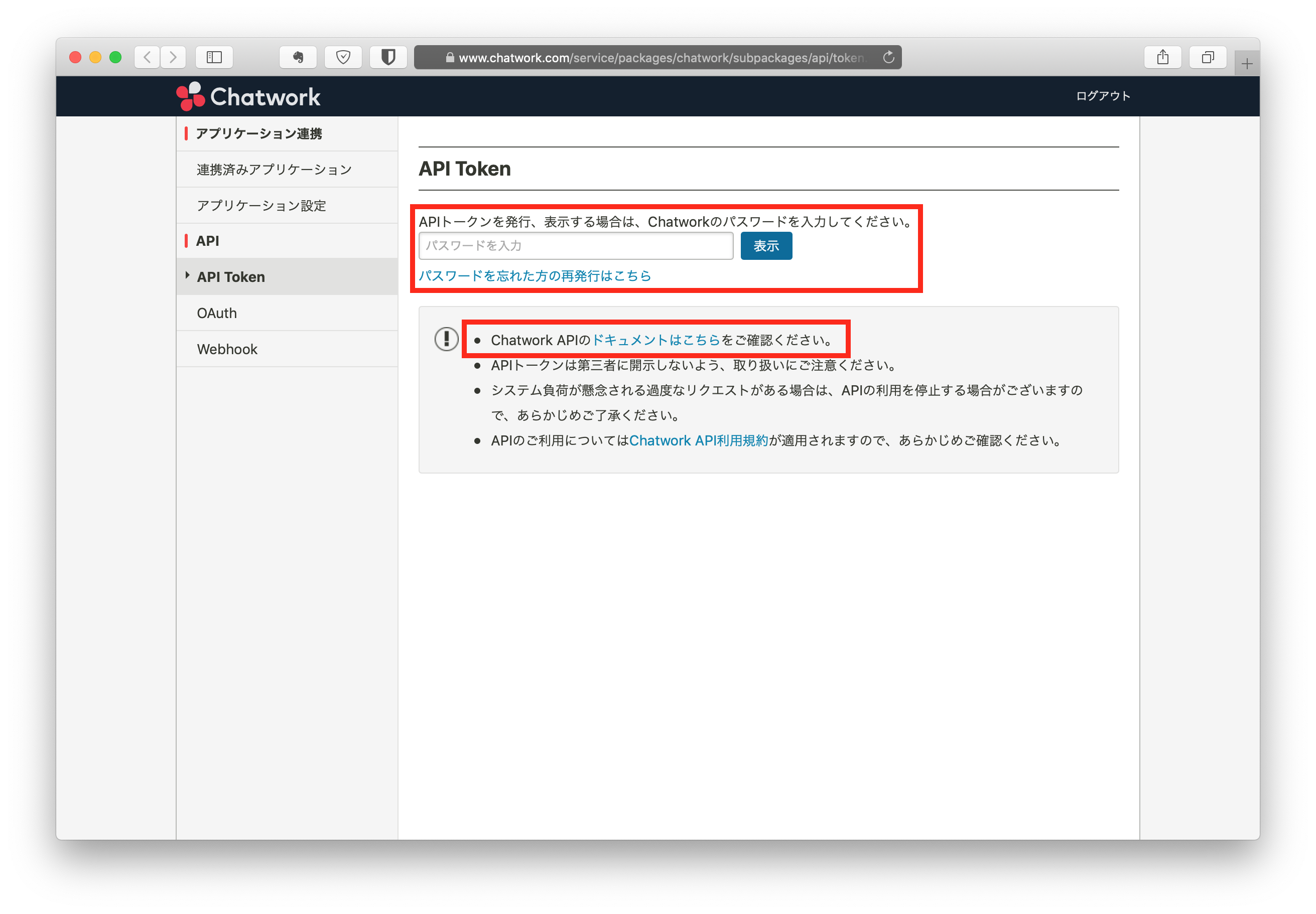
ドキュメントを確認する
先程のAPIトークン取得画面にある、「ドキュメントはこちら」をクリックします。
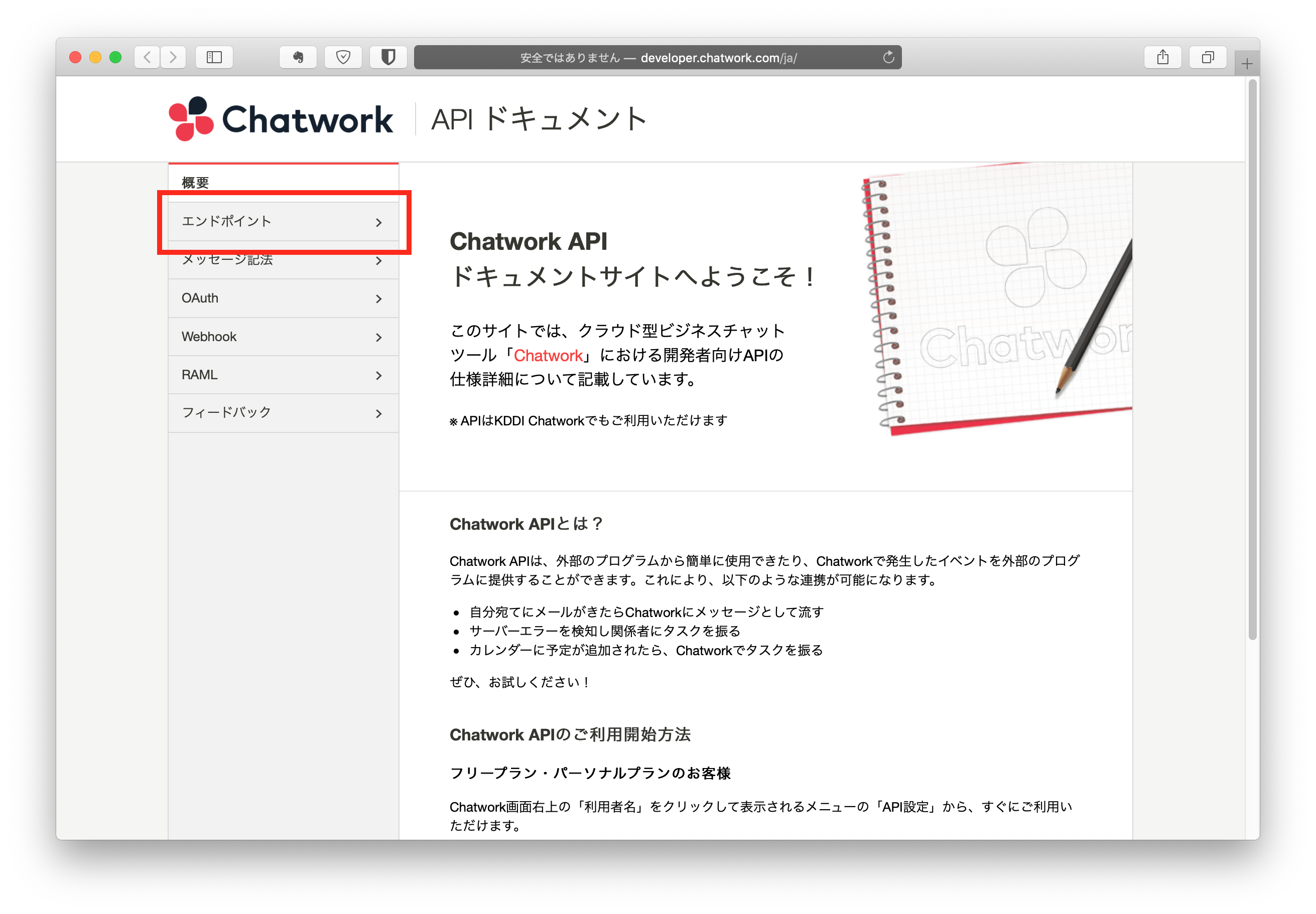
まず、初めてに一番基本となる自分自身の情報を取得するAPIをリクエストしてみましょう。
サイドバーから「エンドポイント」をクリックし「/me」をクリックします。
http://developer.chatwork.com/ja/endpoint_me.html
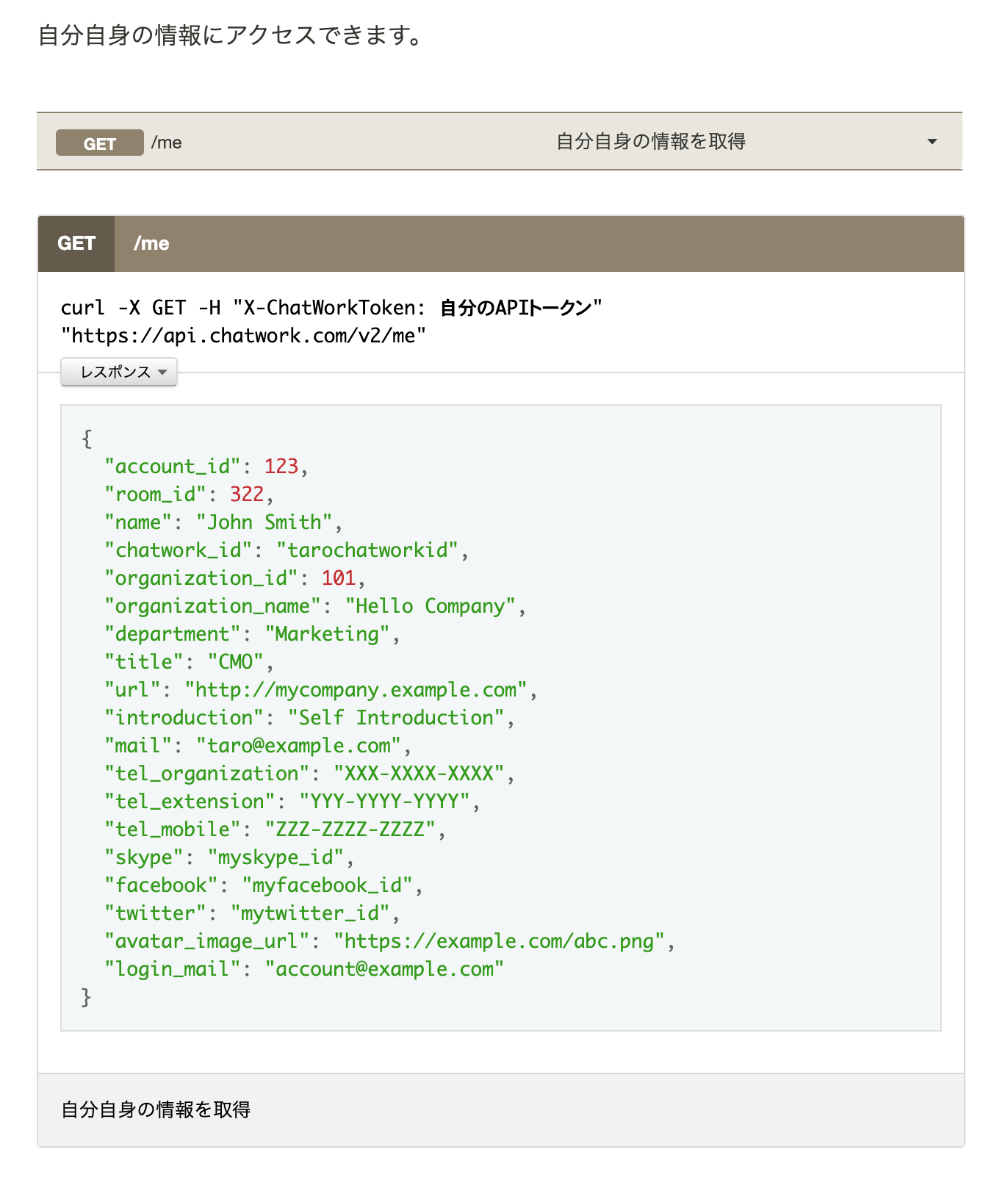
ターミナルから「自分自身の情報を取得する」APIをリクエストする
※curlコマンドを説明するために、あえてFileMakerではなく、ターミナルを使っています。
ドキュメントのサンプルコードは、以下のようになっています。
サンプルコード
curl -X GET -H "X-ChatWorkToken: 自分のAPIトークン"
"https://api.chatwork.com/v2/me"
curlコマンドは、ターミナルやPowerShellなどで利用するコマンドラインツールです。
ですので、こちらのサンプルコードを実行する場合は、macOSであれば「ターミナル」を開いて、コードをコピペすれば実行できます。
以下の画像のように、ドキュメントのレスポンス部分にあるJSONと同じ結果を取得することができました。
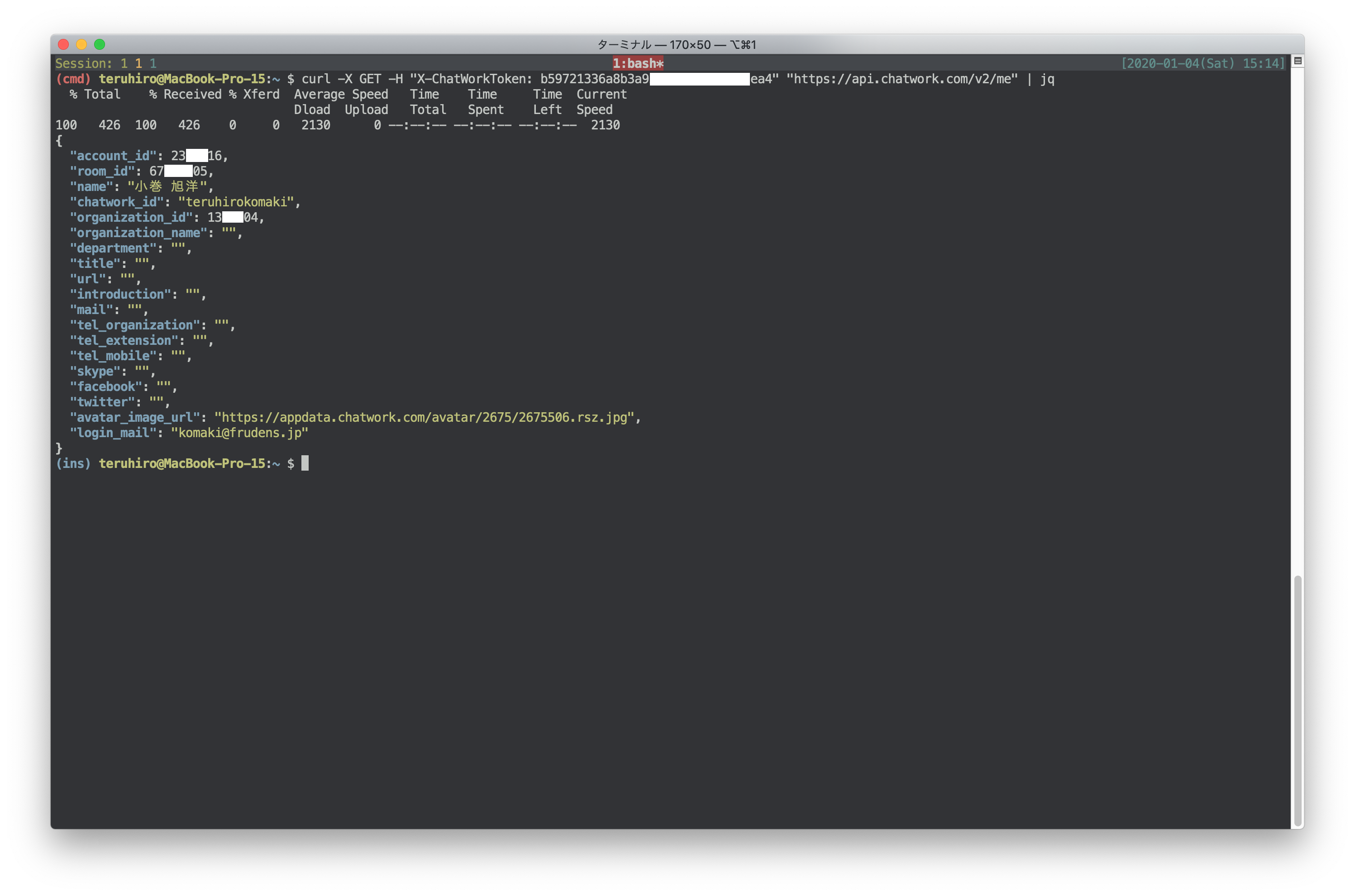
続きを読む →